De bedste 2 metoder til at kombinere MOV -filer på Windows og Mac
Efter at have taget flere rejsevideoer via din iPhone, vil du måske kombiner disse MOV -videoer til en at lave en vidunderlig Vlog til upload på YouTube og andre platforme. Så hvordan fusionerer man MOV -filer let uden at miste kvalitet?
Denne artikel introducerer to nemme måder for Windows- og Mac -brugere. En måde er at slutte sig til MOV -klip, mens du tilføjer forskellige effekter for at lave en vidunderlig video. Og den anden letteste måde er at bruge QuickTime -videoafspilleren på Mac med grundlæggende redigeringsfunktioner. Fortsæt med at læse denne artikel, og du vil lære mere om de detaljerede trin til at kombinere MOV -filer.

Del 1: Den mest effektive måde at flette MOV -videoer på Windows/Mac
Tipard Video Converter Ultimate er en meget kraftfuld MOV -fusion med mange yderligere justeringer. Med sin brugervenlige grænseflade kan du bruge den til at kombinere MOV-filer effektivt. For at uploade MOV -videoer på YouTube kan du frit vælge det kompatible eksportformat. Desuden understøtter det at tilpasse videoopløsningen og billedhastigheden for at bevare den høje kvalitet.
- 1. Flet MOV eller andre videoer med enkle klik.
- 2. Tilpas eksportvideoformat, opløsning og billedhastighed.
- 3. Kan klippe, roter videoer og tilføj filtre, effekter og vandmærker til videoerne.
- 4. Tilføj frit musik til de sammenføjede MOV -videoer.
Trin 1Download og start Tipard Video Converter Ultimate på din Windows/Mac. Klik på Tilføj filer knappen eller Plus ikon for at tilføje de ønskede MOV -klip. Derefter kan du trække videoerne op og ned for at ændre sekvensen.
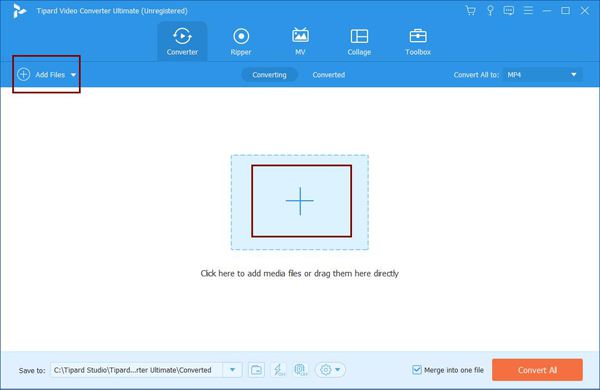
Trin 2Hvis du vil justere de detaljerede parametre, skal du klikke på Konverter alle til menu, og vælg det ønskede videoformat (Normalt bruges MP4 -format normalt i mange felter). Du kan også klikke på Brugerdefineret profil for at ændre videoopløsning og billedhastighed.

Trin 3Hvis du vil redigere videoerne yderligere, skal du klikke på Redigere ikon for at justere videostørrelsen, tilføje filtre, effekter og vandmærker til videoen. Du kan også klikke på Klip ikon for at klippe MOV -videoerne separat.

Trin 4Efter alle justeringer skal du markere Indsæt i en fil i bunden, og klik derefter på Konverter alle knappen for at begynde at kombinere MOV -filer.
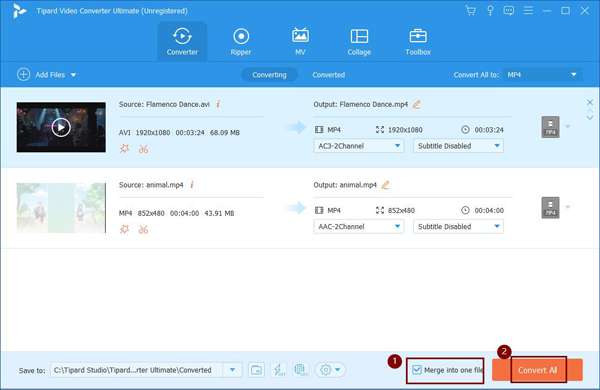
Del 2: Sådan kombineres MOV -filer via QuickTime Video Player
Hvis du er en Mac -bruger, kan du også bruge QuickTime til let at flette MOV -filer. QuickTime er den indbyggede videoafspiller på Mac, der understøtter kombination af videoer. Men du skal bemærke, at du kun kan justere rækkefølgen af klip, og der er ingen ekstra redigeringsfunktioner for at gøre MOV -videoer mere attraktive. Her er trinene:
Trin 1Åbn den første video eller klip gennem QuickTime på Mac. Når du afspiller denne video, kan du trække og slippe alle andre MOV-videoer i videoafspilleren. Du kan også kombinere og konvertere GIF'er til en MOV-video. Så vil du se, at MOV-klippene er kombineret.

Trin 2Når du har tilføjet alle MOV -videoer, du vil flette, kan du trække i klipene for at justere rækkefølgen frit. Klik derefter på følgende Udført knappen for at gemme sekvensen.

Trin 3Klik på knappen File (Felt) og vælg eksport mulighed. Derefter kan du vælge det ønskede format og den opløsning, der skal eksporteres. Derefter skal du vælge opbevaringsstien i pop op-vinduet og klikke på Gem knappen for at gemme videoerne.
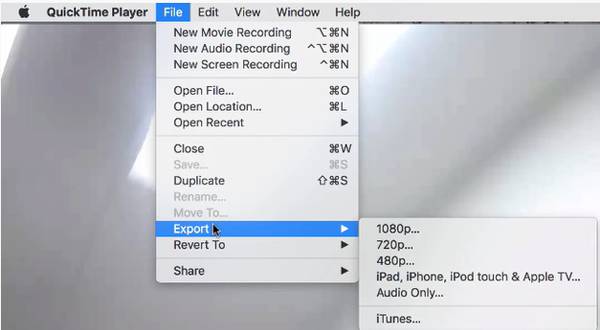
Del 3: Ofte stillede spørgsmål om tilslutning til MOV -videoer
1. Hvilket format skal jeg vælge, når jeg kombinerer MOV -videoer til YouTube?
YouTube understøtter upload af MP4-, MOV-, AVI-, WMV-, FLV- og WebM -formater. Og opløsningen kan nå 4K. Billedhastigheden skal være fra 24 fps til 60 fps. Du kan justere alle indstillinger via Tipard Video Converter Ultimate.
2. Sådan afspilles MOV -videoer?
MOV -videoer er kompatible med de fleste videoafspillere, herunder QuickTime, Windows Media Playerog de fleste tredjeparts videoafspillere.
3. Kan jeg slutte MOV -videoer og videoer i andre formater sammen?
Selvfølgelig kan du. Tipard Video Converter Ultimate understøtter alle de populære formater. Således kan du tilføje enhver video til softwaren og derefter ændre eksportformatet til det ønskede. Det er den nemmeste måde at kombinere MOV -filer og andre videoer.
Konklusion
Når du vil kombinere MOV-filerne, der er gemt på din iPhone, og oprette en interessant Vlog at uploade, kan du bruge de nævnte to metoder i denne artikel. For at justere videoindstillingerne, tilføje yderligere effekter og baggrundsmusik, må du hellere downloade Tipard Video Converter Ultimate gratis, som opfylder alle dine krav.







